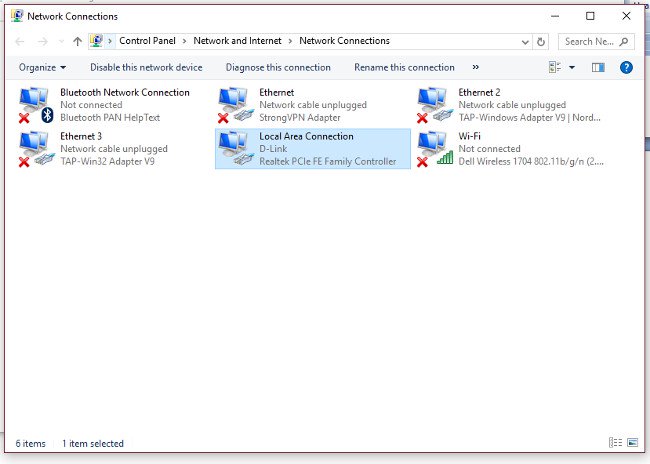Thỉnh thoảng bạn cảm thấy bực bội vì tốc độ Internet của bạn bỗng dưng bị chậm khiến bạn không thể làm việc được. Và nguyên nhân đầu tiên bạn nghĩ đến là có ai đó đang sử dụng trộm mạng của bạn. Giờ đây bạn sẽ không phải lo lắng về vấn đề này nữa, bởi trong bài viết này, FPT Telecom sẽ giới thiệu với các bạn về một số phần mềm chặn wifi khá hay giúp loại bỏ những người sử dụng wifi chùa từ thiết bị phát wifi của bạn.
Để biết nguyên nhân do đâu mà đường truyền Wifi của bạn bỗng nhiên bị chậm, bạn hãy sử dụng phần mềm chặn wifi Wireless Network Watcher. Phần mềm này có chức năng hiển thị các kết nối mạng hiện thời. Ngoài ra, nó còn có khả năng giúp bạn biết được những thiết bị nào đang truy cập WiFi khi không được sự cho phép. Với mỗi thiết bị, chương trình sẽ hiển thị các thông tin về địa chỉ IP, địa chỉ MAC, hãng sản xuất card mạng, tên thiết bị. Tính năng hữu ích của phần mềm này sẽ giúp bạn hạn chế được việc sử dùng wifi chùa, từ đó nhằm tăng tốc đường mạng cho mình.
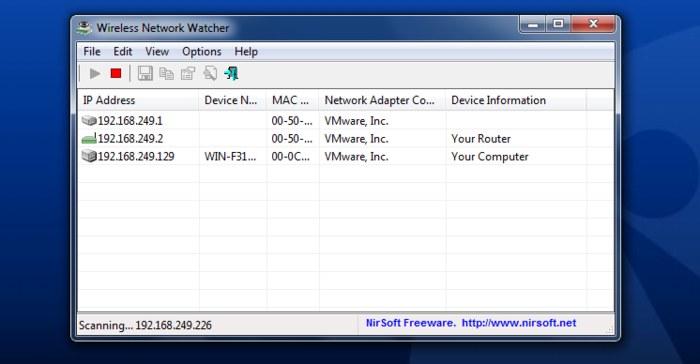
Thông thường, chúng ta hay sử dụng cách đổi mật khẩu Wifi để ngắt các thiết bị khác truy cập WiFi của bạn trái phép và các thiết bị này sẽ bị bật khỏi đường truyền của bạn. Đây là một thủ thuật tương đối đơn giản nhưng sau đó bạn cần phải cài mật khẩu Wifi mới để tiếp tục truy cập. Ngoài ra, bên cạnh cách đổi mật Wifi thông dụng này, bạn cũng có thể sử dụng phần mềm dưới đây để cấm truy cập WiFi, chặn truy cập WiFi của bạn.
PHẦN MỀM CHẶN WIFI CỦA NGƯỜI DÙNG LAPTOP, ĐIỆN THOẠI:
Phần mềm Who Is On My WiFi là một giải pháp tuyệt vời giúp bạn quản lý và xem các thiết bị đang kết nối đến mạng Wi-Fi của mình, từ đó bạn có thể biết được ai đang sử dụng hợp pháp và ai đang sử dụng “chùa” mạng Wi-Fi của mình một cách dễ dàng, sau đó cần chặn wifi của họ lại. Đầu tiên, bạn hãy tải Who is On My WiFi tại đây: Tải Who On My WiFi
Bước 1: Tải và cài đặt phần mềm trên máy tính.
Bước 2: Sau khi cài đặt, bạn mở phần mềm lên, phần mềm sẽ hướng dẫn bạn thực hiện những thiết lập ban đầu, bạn làm theo hướng dẫn của phần mềm để thiết lập và sử dụng.
Bước 3: Tại giao diện chính của phần mềm, bạn chọn Scan Now ở phía trên góc phải để phần mềm thực hiện quét các WiFi đang truy cập đường truyền của bạn (thời gian quét khoảng từ 2-3 phút).
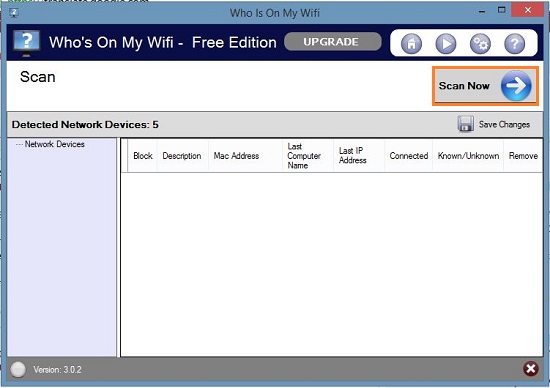
Bước 4: Sau khi quét xong màn hình sẽ hiển thị các thiết bị đang kết nối và thông tin thiết bị bao gồm địa chỉ MAC, địa chỉ IP. Nếu bạn chắc chắn rằng thiết bị đó là thiết bị nào, của ai thì bạn nhấp vào mũi tên ở mục Known/Unknown và chọn KNOWN (biết), nếu đó là một thiết bị lạ, bạn chọn UNKNOWN (không biết) và nhấn Save Changes để lưu lại thiết lập.
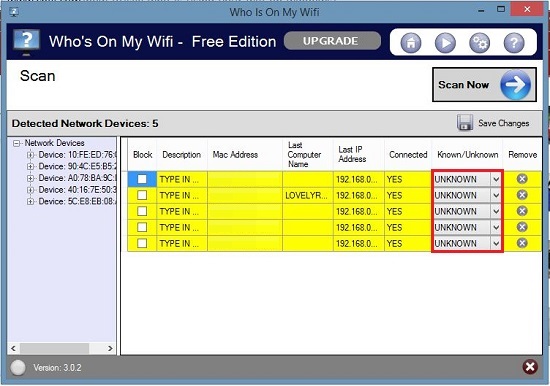
Bước 5: Các bạn cũng có thể đổi tên các thiết bị truy cập WiFi để dễ dàng quản lý hơn bằng cách nhấp đôi vào dòng chữ Type In Name ở phần Description.
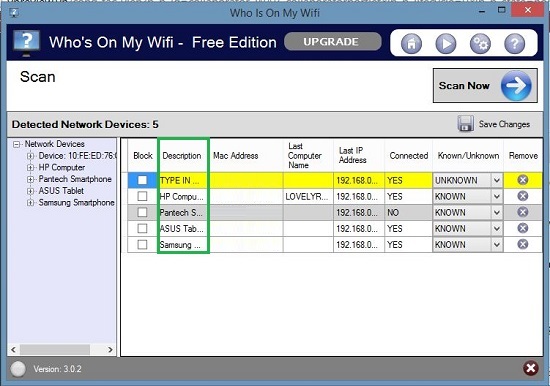
Bước 6: Nếu bạn phát hiện có 1 thiết bị lạ đang kết nối đến mạng của mình và bạn nghi ngờ có người đang theo dõi, bạn có thể Block thiết bị đó (không cho thiết bị kết nối đến mạng Wi-Fi của mình) bằng cách tích chọn vào ô Block ở thiết bị tương ứng rồi nhấn Yes để ngắt kết nối mạng từ thiết bị này. Bạn có thể block 3 thiết bị cùng một lúc và thời gian tiến hành block là 30 giây.
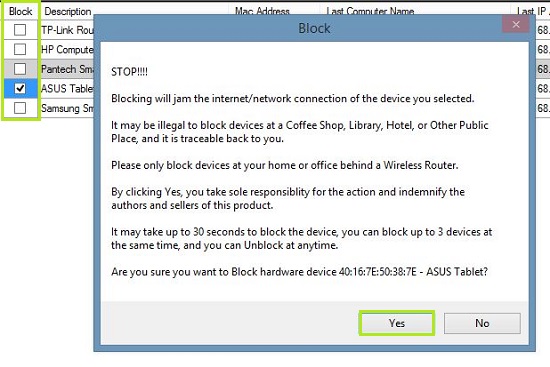
Chỉ cần vài bước thực hiện các thủ thuật đơn giản mà FPT Telecom chia sẻ trong bài viết này, các bạn có thể dễ dàng loại bỏ các thiết bị Smartphone, laptop truy cập trái phép đường truyền của bạn.
Ngoài ra, việc đổi tên WiFi là một cách khá đơn giản và nhanh chóng để những người dùng này không tiếp tục dò mật khẩu của bạn nữa. Đối với hầu hết các dòng Router thì cách đổi tên wifi đều tương tự nhau. Chỉ cần bỏ ra vài phút là bạn đã biến hóa WiFi của mình sang một cái tên mới.
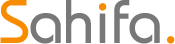 Lắp mạng internet FPT miễn phí tại Hà Nội, hỗ trợ tư vấn 24/24
Lắp mạng internet FPT miễn phí tại Hà Nội, hỗ trợ tư vấn 24/24